Selama beberapa minggu terakhir, majalah kami berfokus terutama pada berita yang muncul dalam kerangka sistem operasi baru. Sistem ini, yaitu iOS dan iPadOS 14, macOS 11 Big Sur, watchOS 7, dan tvOS 14, telah tersedia dalam versi beta selama beberapa bulan. Rilis publik, kecuali macOS 11 Big Sur, tersedia selama beberapa minggu setelahnya. Artinya semua pengguna sudah bisa mencoba semua fungsi baru dengan sekali teguk. Salah satu fitur kontroversial yang ditambahkan di iOS 14 adalah App Library. Itu terletak di halaman terakhir layar beranda dan Anda akan menemukan aplikasi di dalamnya, yang secara sistematis dibagi ke dalam kategori. Jika Anda menginstal aplikasi dari App Store di iPhone Anda, aplikasi tersebut secara otomatis akan muncul di Perpustakaan Aplikasi, yang tidak cocok untuk semua pengguna. Mari kita lihat di mana preferensi ini dapat diubah.
Bisa jadi Anda minati
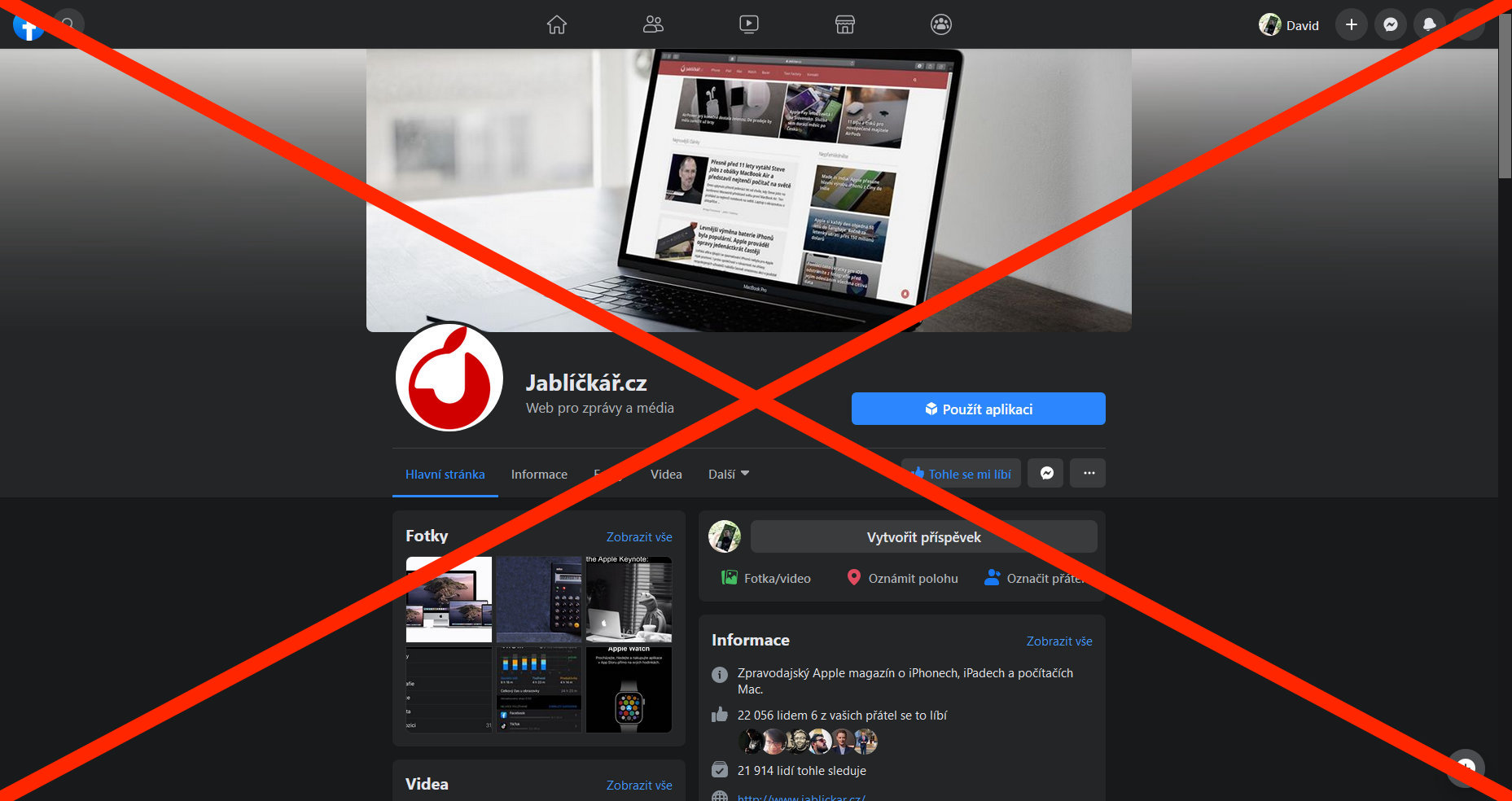
Cara mengatur iPhone agar menampilkan aplikasi yang baru diunduh di desktop
Jika Anda ingin mengubah preferensi di mana aplikasi yang baru diunduh akan disimpan di perangkat iOS Anda, yaitu langsung ke Perpustakaan Aplikasi, atau secara klasik di layar beranda antar aplikasi, seperti di iOS versi lama, maka itu tidak sulit. . Anda dapat melanjutkan sebagai berikut:
- Pertama, tentu saja, iPhone Anda perlu diperbarui iOS 14.
- Jika Anda memenuhi syarat ini, pindahlah ke aplikasi asli di ponsel Apple Anda Sekarang.
- Setelah Anda selesai melakukannya, turunlah sedikit di bawah, di mana menemukan bookmark tersebut Datar, yang Anda klik.
- Di sini Anda hanya perlu pergi ke bagian atas Aplikasi yang baru diunduh atur yang diinginkan awalan:
- Tambahkan ke desktop: aplikasi yang baru diunduh akan ditambahkan ke desktop di antara aplikasi seperti di versi iOS yang lebih lama;
- Simpan hanya di perpustakaan aplikasi: aplikasi yang baru diunduh hanya akan ditemukan di Perpustakaan Aplikasi, tidak akan ditambahkan ke desktop.
Dengan cara ini, Anda dapat dengan mudah mengatur bagaimana perilaku aplikasi yang baru diunduh di iOS 14. Selain itu, di bagian ini Anda dapat menggunakan sakelar untuk memilih apakah lencana pemberitahuan akan ditampilkan di Perpustakaan Aplikasi. Jika Anda belum tahu maksudnya, itu adalah titik merah yang muncul di pojok kanan atas ikon aplikasi. Lencana ini kemudian juga menampilkan nomor yang menunjukkan berapa banyak notifikasi yang menunggu Anda di aplikasi.

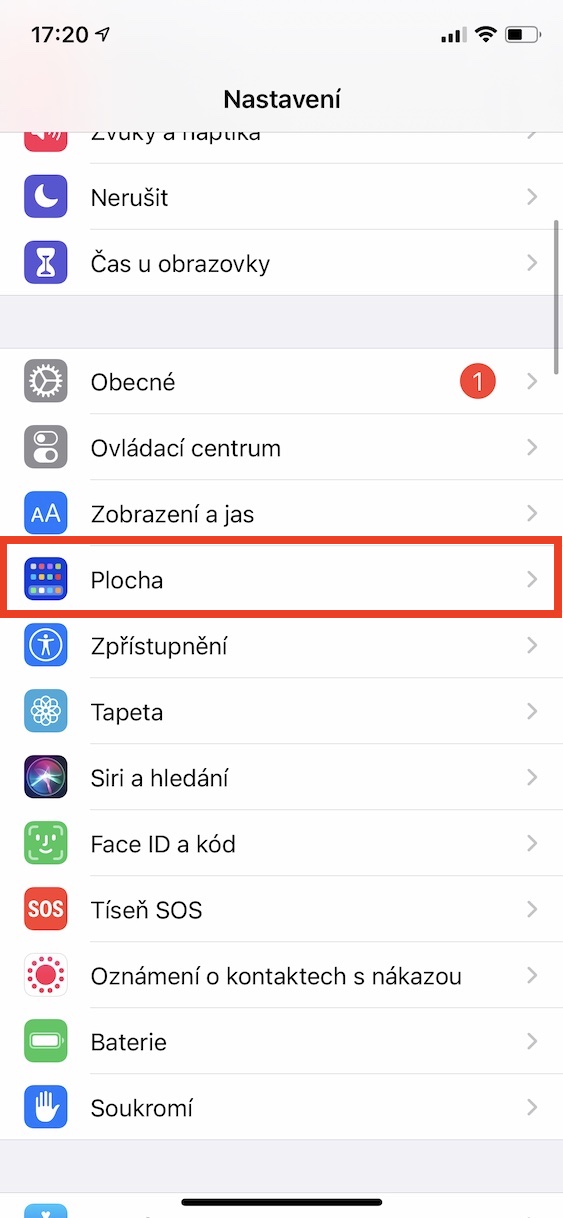
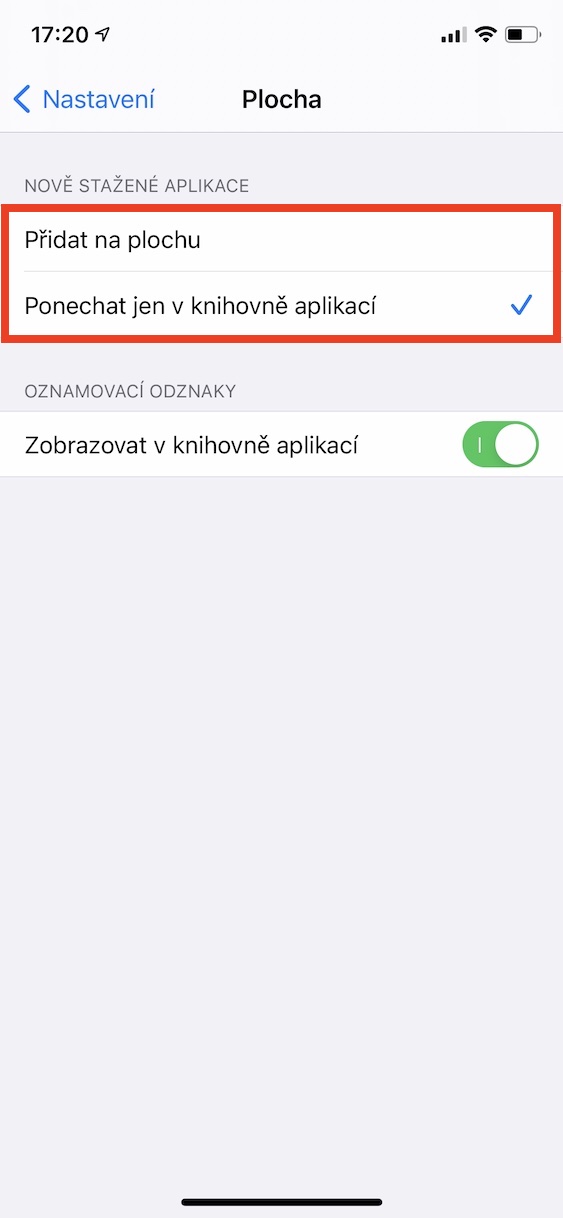
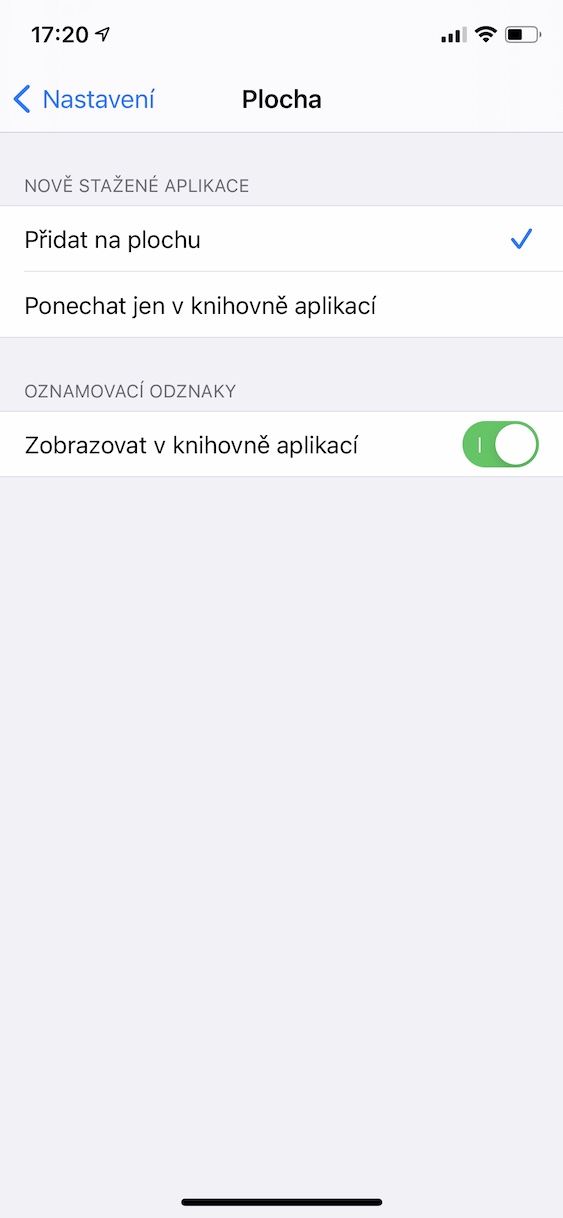
Saya tidak ingin menjadi pembuat onar lagi, tetapi artikel ini disusun dengan buruk. Aplikasi baru tersebut ditambahkan ke desktop secara default, tidak hanya ke Perpustakaan Aplikasi. Jika tidak seperti itu bagi Anda, Anda mungkin sudah menggunakannya di versi beta.